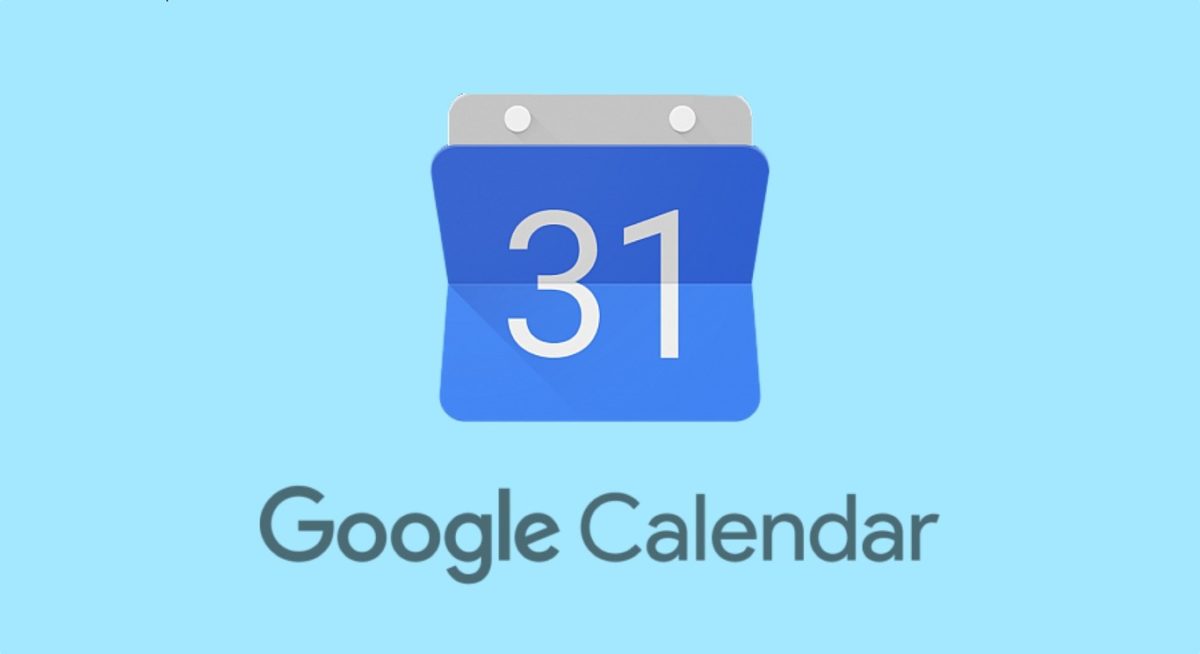
Cuando tenemos muchas cosas que hacer, a menudo es fácil que se nos olvide alguna o simplemente que nos cueste un poco más de la cuenta organizarnos. Por suerte, nuestro smartphone puede sernos muy útil para ello. Google cuenta con una aplicación que es ideal para que nuestra organización de lo que tenemos que hacer, tanto en lo profesional como en el ocio, sea ideal: Google Calendar. Por ello, en este post vamos a enseñarte cómo usar Google Calendar como agenda y secretaria desde el móvil, lo cual es bastante sencillo.
La app de Google Calendar viene preinstalada de serie en la mayoría de los móviles Android. Pero si no es el caso del tuyo siempre tienes la opción de descargarla desde la Google Play Store. En principio, cuando la abrimos, lo que nos encontramos es un simple calendario. Pero sus funciones se multiplican en el momento en el que aprendemos a añadir tareas y recordatorios que la conviertan en la agenda ideal.
Para crear un evento o tarea, simplemente tienes que colocarte encima del día en cuestión y pulsar el botón +. Allí verás como te aparecen cuatro opciones: evento, tarea, objetivo o recordatorio. Dependiendo de si lo que necesitas es una simple lista de tareas o un aviso del momento en que tendrás un evento te será más útil una opción o la otra. Cuando te acostumbres a usarlo, se habrá convertido en un imprescindible.
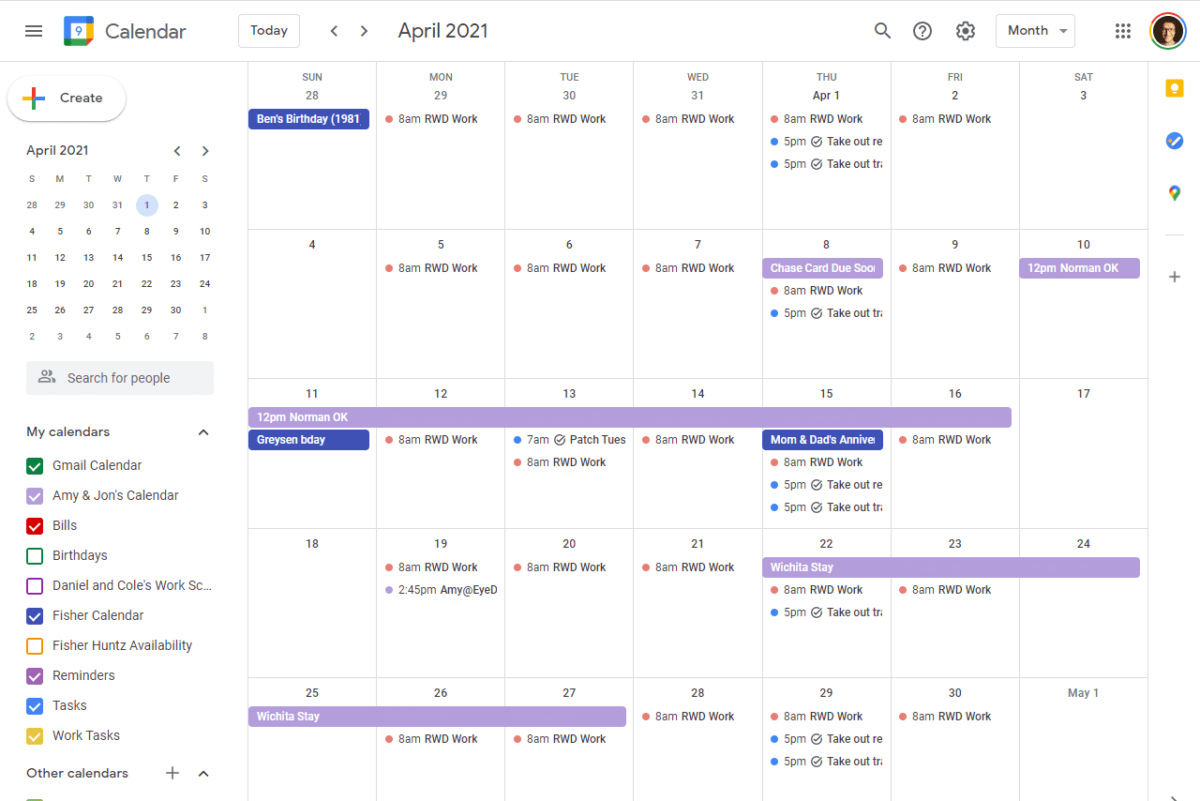
Cómo funciona Google Calendar
Lo que necesitas aprender ahora es cómo funciona Google Calendar. Y para ello vamos a explicarte al diferencia entre las cuatro opciones que podemos utilizar en esta aplicación. Los eventos son probablemente la opción más usada. Puedes programar el día y la hora de algo que quieras hacer, e incluso programar que se repita periódicamente. También puedes añadir la información que vayas a necesitar para el evento, incluyendo archivos adjuntos. Y puedes programar que te haga un recordatorio del evento en el momento que mejor te venga.
Las tareas, por su parte, son una simple lista de cosas que tienes que hacer. La idea es que tengas una lista con todas ellas para que puedas ir tachando cuando las hagas. Pero también tienes la posibilidad de añadir más detalles o de pedirle a Calendar que te envíe un recordatorio.
Un recordatorio es simplemente una opción para pedirle a Google Calendar que te avise de algo en un momento concreto. Y los objetivos son algo más abstracto, como hacer ejercicio, meditar o tener tiempo para ti, que puedes programar en la herramienta para ayudarte a cumplirlos.
Cómo organizarse con Google Calendar
Ahora que sabes las diferentes opciones que tienes, la cuestión es cómo organizarse con Google Calendar para que se convierta en tu agenda y tu secrearia.
Lo ideal es que, en el momento en que se te plantee una tarea o un compromiso (que puede ser desde algo profesional a una cita con el médico) lo añadas al calendario como tarea o como evento. Para las cosas que creas que es posible que se te olviden, es recomendable que añadas un recordatorio. De esta manera, Google Calendar te enviará notificaciones que evitarán que se te pase nada por alto.
Cada día, abre tu aplicación de calendario en tu móvil o en el PC desde el que trabajes. Allí podrás ver todas las tareas y eventos que tienes para ese día. De esa manera podrás ir tachando las diferentes cosas que tengas terminadas, reprogramar para otro día aquellas que no te dé tiempo y, en definitiva, tener todo aquello que puedas necesitar hacer a lo largo del día en una misma app para que no se te olvide nada.
Para que sea más visual, puedes crear categorías para los diferentes tipos de eventos y tareas y añadirles colores diferentes, de forma que diferencies mejor lo que veas en la app.
Otros trucos para Google Calendar
- GMAIL, GOOGLE CALENDAR, DOCS Y TODO GOOGLE ESTÁ CAÍDO
- CÓMO CREAR Y VER TAREAS EN GOOGLE CALENDAR
- CÓMO APUNTAR LOS CUMPLEAÑOS Y RECIBIR NOTIFICACIONES EN GOOGLE CALENDAR




